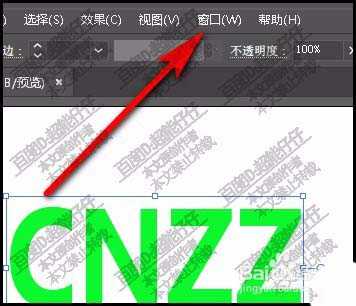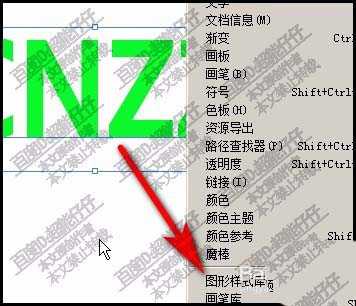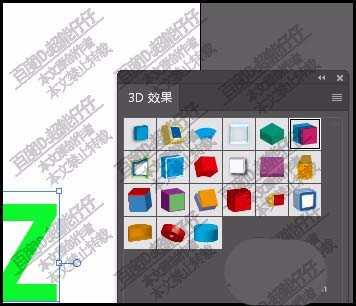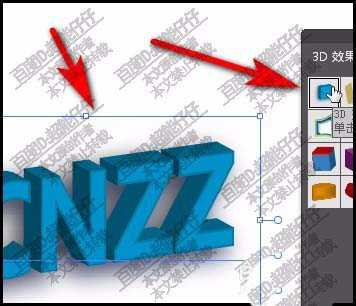AI怎么设计双层3D效果的文字?
(编辑:jimmy 日期: 2024/11/6 浏览:3 次 )
ai中想要设计一款立体的3d文字,该怎么设计呢?下面我们就来看看详细的教程。
- 软件名称:
- Adobe Illustrator CC 2018 (AI) 中文安装版 64位
- 软件大小:
- 2GB
- 更新时间:
- 2017-10-20立即下载
1、下面,举个例子演示下操作。启动illustrator后,新建一个画板;再调出文字工具,在画板上输入文字
2、选中文字,再点开菜单栏中的窗口选项。弹出下拉菜单。
3、在弹出的下拉菜单中,找到并把鼠标放在:图形样式库;
4、这时候,右侧又弹出了子菜单,选择第一项:3D效果。
5、即时,调出了3D效果的面板。这里有多个3D样式给我们选择。
6、文字在选中的状态下,鼠标在3D效果这里点击你想要的3D效果样式。也可以一个一个的来试。
7、如果你不熟练的,可以一个一个效果去试下效果,找到自己想要的。
以上就是ai设计立体双色文字的教程,希望大家喜欢,请继续关注。
相关推荐:
AI怎么设计2.5D立体文字? ai立体字体的制作方法
ai怎么设设计有角度的折叠文字? ai立体文字的设计方法
AI怎么设计3d立体的场景字体效果? ai立体文字的设计方法
下一篇:ai怎么绘制吉他素材? ai吉他画法